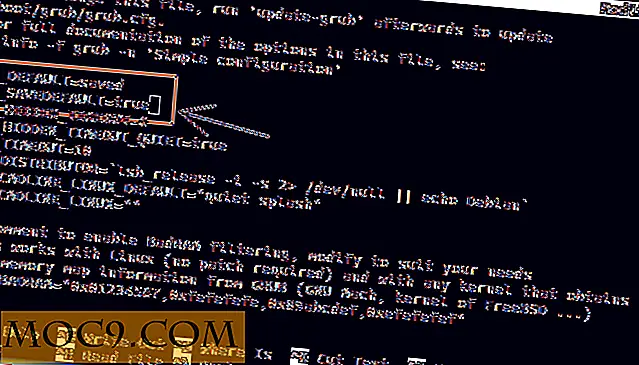Haal meer uit je Xbox 360-controller op Ubuntu
Wanneer je een game koopt op Steam voor Linux, is de kans groot dat je Xbox 360-controller meteen uit de doos zal werken. Dit is mogelijk dankzij het harde werk van mensen die stuurprogramma's indienen bij de Linux-kernel. Alles is daar en klaar om te gaan.
Het feit dat controllers "gewoon werken" is best wel goed. In feite, 9 van de 10 keer, hoef je nooit met je Xbox 360-gamepad te spelen op je Ubuntu Linux-box. Er zijn echter uitbijters. Niet elke game die je speelt, ondersteunt de controller.
AntiMicro installeren
Sommige game-ontwikkelaars willen geen tijd spenderen aan het maken van controllers met hun games. Misschien komt het omdat je de Linux-versie speelt, of misschien hebben ze gewoon niet de middelen of de tijd. Dit is waar het programma AntiMicro in komt.
Hiermee kunt u knoppen (en muisacties) aan een spelapparaat toewijzen. Dit kan handig zijn als je graag videogames speelt op Linux, maar geen grote fan bent van de manier waarop het toetsenbord en de muis het doen.
U kunt het installeren door de onderstaande opdrachten in te voeren:
sudo add-apt-repository ppa: ryochan7 / antimicro sudo apt-get update sudo apt-get install antimicro

Zodra je het hebt geïnstalleerd, open je het. U wordt door een opstartwizard gebracht. Klik gewoon door en volg de instructies en binnenkort kunt u het gebruiken.
Antimicro configureren

Wanneer het programma wordt geopend, wijst het automatisch een lay-out toe aan je Xbox 360-gamepad. Dit komt door het xpad-stuurprogramma dat bij de Linux-kernel woont. Om specifieke knoppen te binden, ga je gewoon door het menu en klik je op wat je aan waar wilt toewijzen.

Bijvoorbeeld: u kunt de verticale muisfunctie aan de linkerjoystick toewijzen door op de knop As 1 te klikken en vervolgens Muis (verticaal) toe te wijzen. U kunt deze hele lijst doorlopen en een specifieke toetsenbord- of muisfunctie toepassen op elke afzonderlijke knop op uw controller.
Kalibreer de joysticks van de Xbox 360 opnieuw
Toetsen toewijzen is cool, maar heb je ooit de joysticks van je Xbox 360 opnieuw willen kalibreren? Misschien voelen ze zich vrij en wil je uitvinden wat er aan de hand is. Het programma Jstest stelt je in staat om dit te doen.

Voordat je met je 360-controller te maken kunt krijgen, moet je hem op je systeem installeren. Dit kan gedaan worden door simpelweg een opdracht in te voeren in een terminalvenster:
sudo apt-get install jstest-gtk

Kalibreer je controller met Jstest

Om uw controller te kalibreren, klikt u gewoon op de knop Kalibratie binnen Jstest. Dit zal een venster met heel veel getallen oproepen. Maak je geen zorgen over de cijfers. Je zult niets invoeren; het is gewoon een uitlezing.

Klik op de knop Start kalibratie. Wanneer je dit doet, zal Jstest je door een wizard leiden die helpt bij het kalibreren van je controller. Wanneer Jstest stopt met vragen stellen, is uw controller volledig gekalibreerd en klaar voor gebruik!
Conclusie
Linux heeft een lange weg afgelegd met betrekking tot videogames. Voor de langste tijd kon niemand een soort van spel spelen, en nu is het ongelooflijk gemakkelijk en kan iedereen aan de slag met hun favoriete titel.
Randapparaten voor videogames volgen een vergelijkbaar pad. Vroeger moest je door heel veel verschillende trucjes gaan om een Xbox 360-controller te krijgen om zelfs te worden herkend op je Ubuntu-installatie, laat staan bruikbaar in games. Nu heeft het een stuurprogramma en een groot aantal configuratietools en wordt het door veel mensen elke dag gebruikt. Het is geweldig.
Gebruik je een Xbox 360-controller als je spellen speelt op Linux? Waarom of waarom niet? Laat het ons weten in de comments hieronder!

![Meerdere afbeeldingen in berichten verwijderen om ruimte vrij te maken [iOS 9]](http://moc9.com/img/Delete-images-iOS-Message-mte-01-Delete-One.jpg)